Android-GPS werkt niet? 9 oplossingen om te proberen


Bijna elke Android-telefoon heeft tegenwoordig GPS ingebouwd. Hoewel het een vrij eenvoudige functie is, kunnen er momenten zijn waarop uw GPS niet in staat is de juiste locatie nauwkeurig te bepalen. Maar wat kunt u doen als u last krijgt van het GPS-signaal?
Leer hoe u dit kunt doen.
1. Ga naar een andere locatie
GPS-sensoren hebben een duidelijk zicht op de lucht nodig om goed te kunnen werken. Als u binnen bent, probeer dan naar buiten te gaan. Mogelijk merkt u een verbetering in uw GPS-signaal. Tegelijkertijd kunnen GPS-signalen in stedelijke gebieden met hoge gebouwen of op locaties met veel elektronische interferentie worden belemmerd of verzwakt. Het wordt aanbevolen om naar een plaats met minder obstakels te gaan.
Je kunt ook een app zoals GPS Essentials installeren om te zien of je telefoon is verbonden met verschillende satellieten over de hele planeet. Als uw telefoon is aangesloten, maar uw GPS uw locatie nog steeds niet kan vinden, heeft u mogelijk te maken met een softwareprobleem. Als u geen satellieten heeft, kan dit komen doordat er metalen voorwerpen bij u in de buurt zijn die interfereren, of het kan hardware-gerelateerd zijn. In dit laatste geval kun je er helaas niet veel aan doen, behalve je telefoon vervangen.
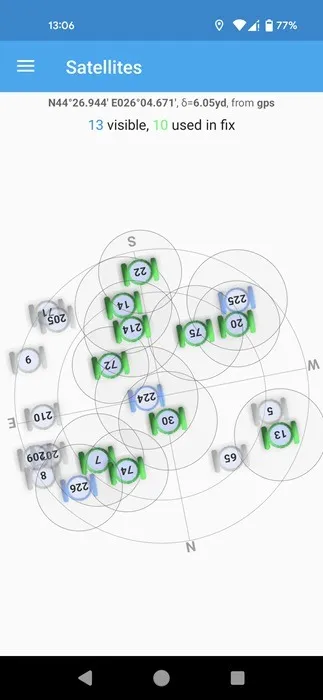
Ten slotte kunnen GPS-problemen soms tijdelijk zijn, dus wachten tot uw telefoon opnieuw verbinding maakt met een GPS-satelliet is wellicht het enige dat u hoeft te doen om het probleem op te lossen.
2. Laad uw telefoon op
GPS staat erom bekend dat het veel batterijvermogen verbruikt, dus als uw telefoon bijna leeg is, kan het zijn dat deze problemen ondervindt bij het vinden van uw locatie.
Zorg ervoor dat u uw telefoon oplaadt voordat u de GPS-functie opnieuw probeert te gebruiken. Schakel tegelijkertijd alle energiebesparende modi uit die u mogelijk hebt geactiveerd terwijl de batterij van uw telefoon bijna leeg was.
Schakel ze uit door naar Instellingen -> Batterij -> Batterijbesparing, en zorg ervoor dat de modus is uitgeschakeld.
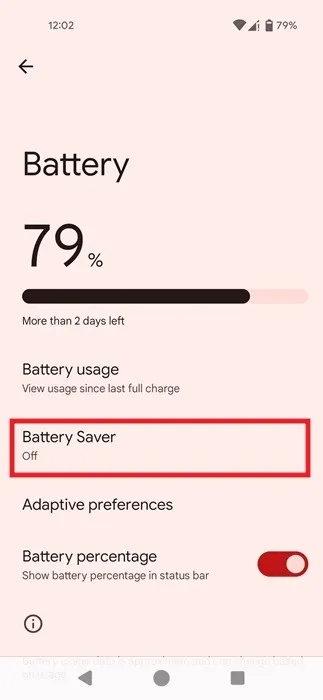
3. Controleer uw internetverbinding
Sommige apps die uw GPS moeten gebruiken, hebben ook internet nodig om correct te kunnen functioneren. Het is een goed idee om uw Wi-Fi-verbinding te controleren en ervoor te zorgen dat alles in goede staat is. Bekijk ook de volgende gids om te weten wat u moet doen als uw mobiele gegevens niet werken op Android.
4. Schakel GPS uit en weer in
Een snelle oplossing voor uw probleem kan eenvoudigweg zijn het opnieuw opstarten van de GPS-functie op uw Android-apparaat. Om dit te doen, veegt u vanaf de bovenkant van het apparaat om het menu Snelle instellingen te openen.
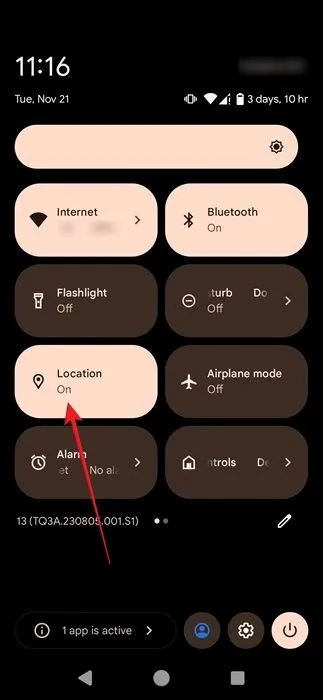
Veeg nogmaals om het uit te vouwen en tik vervolgens op de schakelaar Locatie om het uit te schakelen. Tik nogmaals om het opnieuw in te schakelen.
5. Schakel de vliegtuigmodus uit
Aangezien u het menu Snelle instellingen heeft geopend, controleert u of de Vliegtuigmodus schakelaar is ingeschakeld. Als dit het geval is, schakel het dan snel uit. Als het al is uitgeschakeld, probeer het dan in te schakelen om alle draadloze communicatie op uw apparaat te beëindigen.
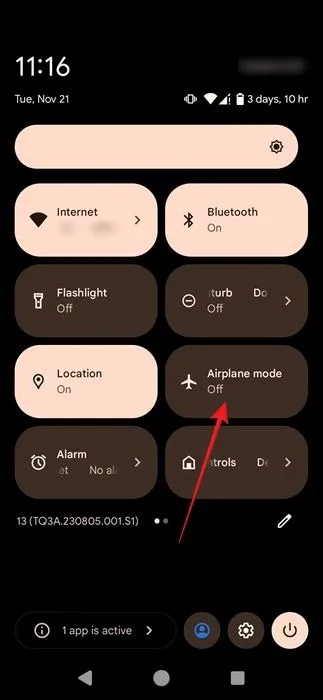
Wacht een paar seconden en schakel het vervolgens weer uit. Het zou uw GPS-functie de kans moeten geven om opnieuw te beginnen.
6. Schakel de verbeterde nauwkeurigheidsmodus in
Uw Android-telefoon kan u op verschillende manieren helpen de GPS-nauwkeurigheid te verbeteren, en u moet de instellingen van het apparaat controleren op opties. Dit zou zwakke GPS-signaalproblemen moeten oplossen.
Ga naar Instellingen -> Locatie en tik op Locatiediensten.
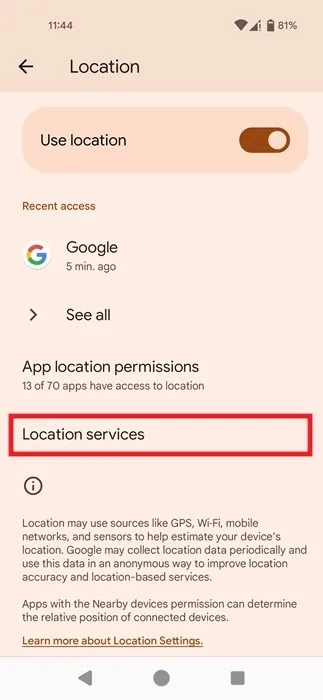
Zorg ervoor dat de optie Locatienauwkeurigheid van Google is ingeschakeld. Controleer ook of Wi-Fi-scannen en Bluetooth-scannen beide werken ingeschakeld. Zo niet, schakel ze dan in.
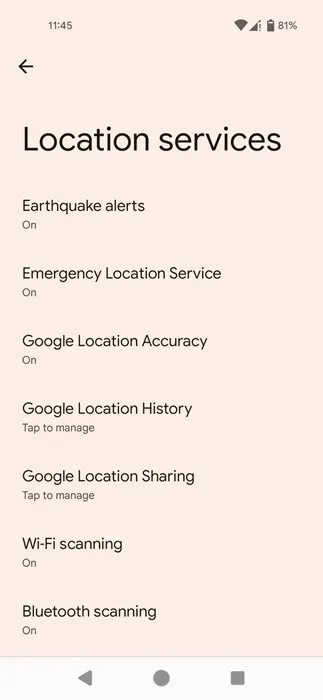
7. Controleer app-machtigingen
Als GPS niet werkt terwijl u een bepaalde app gebruikt, moet u mogelijk controleren of deze over de benodigde machtigingen beschikt.
Navigeer naar Instellingen -> Apps en zoek de betreffende app. Tik op de app-pagina op Rechten -> Locatie en selecteer Altijd toestaan of Alleen toestaan tijdens gebruik van de app.
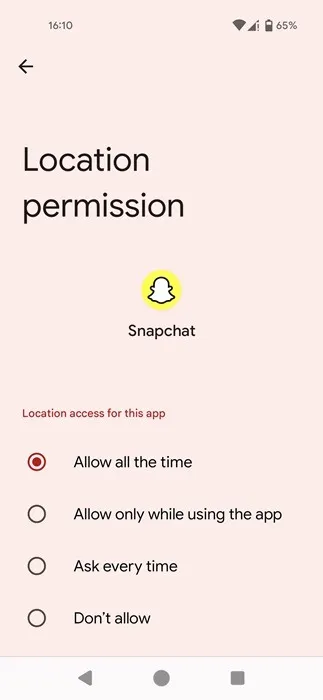
8. Kalibreer het kompas opnieuw
Soms kan de oplossing net zo eenvoudig zijn als het opnieuw kalibreren van uw GPS. Doe dit met behulp van een kompas-app, zoals GPS Essential of de app die u probeert te gebruiken, zoals Google Maps.
Open de app en zoek uw locatiepunt op de kaart. Omdat uw apparaat een zwak of verloren GPS-signaal ervaart, is de locatie niet nauwkeurig. Tik op het punt en selecteer de optie Kalibreren.
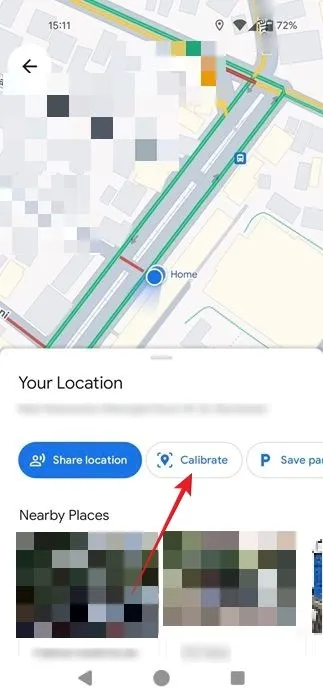
Als je wordt gevraagd je camera in te schakelen, druk je op Volgende. U moet uw smartphone verplaatsen zodat deze uw omgeving kan detecteren.
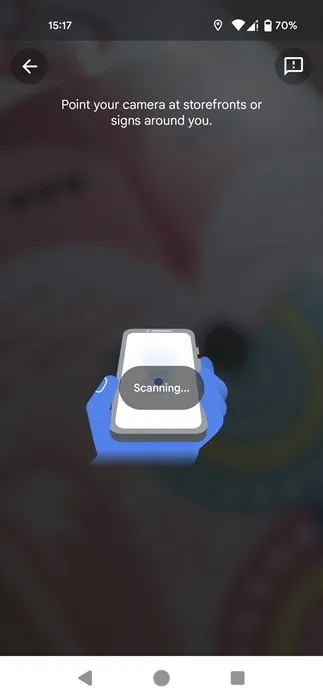
Als u zich niet in een gebied bevindt met herkenbare oriëntatiepunten of gebouwen, kies dan voor Kompas gebruiken in de volgende pop-up. U moet uw apparaat kantelen en verplaatsen totdat de Kompasnauwkeurigheid wordt weergegeven als Hoog< ai=6>.
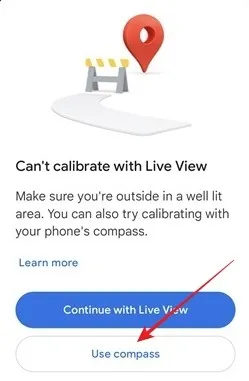
9. Installeer de getroffen apps opnieuw
Het is mogelijk dat niet de GPS-functie defect is, maar de app die deze gebruikt. In dit geval kun je het beste eerst in de Google Play Store kijken of er nieuwe updates zijn voor de betreffende app(s).
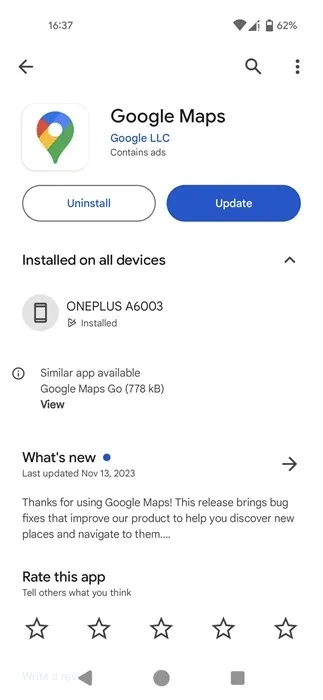
Als dat niet het geval is, probeer dan de getroffen apps opnieuw te installeren (ook vanuit de Play Store) om te zien of dat enig verschil maakt.
Beheer uw locatie-instellingen
Uw smartphone die uw locatie kent, kan vele doeleinden dienen. U kunt uw locatie bijvoorbeeld delen met vrienden en familie.
Afbeelding: Freepik. Alle screenshots door Alexandra Arici.



Geef een reactie